7 Wissenswertes zur Verwaltung Ihrer Google+ Kreise
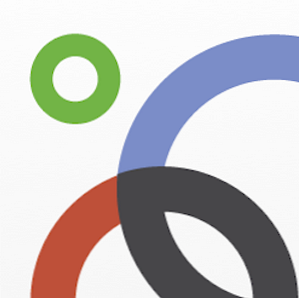
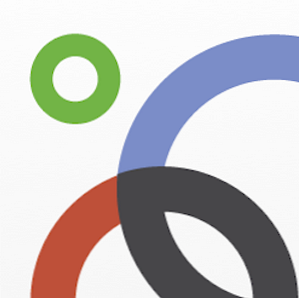 Google Plus ist nicht tot In der Tat ist es gewachsen. Einige Leute glauben sogar, dass Google Plus sich 2013 durchsetzen wird und überzeugende Argumente hat. Dies sollte diejenigen glücklich machen, die Google Plus bereits nutzen und ihren Wert auf die eine oder andere Weise sehen.
Google Plus ist nicht tot In der Tat ist es gewachsen. Einige Leute glauben sogar, dass Google Plus sich 2013 durchsetzen wird und überzeugende Argumente hat. Dies sollte diejenigen glücklich machen, die Google Plus bereits nutzen und ihren Wert auf die eine oder andere Weise sehen.
Kreise ist der Teil von Google Plus, mit dem Sie Personen, die Sie kennen, in Kreise organisieren können. Bei der Verwaltung von Google+ Kreisen sollten Sie einige Dinge beachten. Gut gemanagte Kreise bedeuten, dass Sie die richtigen Dinge mit den richtigen Leuten teilen und die Posts sehen, die Ihnen wichtig sind.
Grundlagen zum Verwalten von Google+ Kreisen
Auf der Seite Kreise können Sie eine Übersicht der Personen sehen, die Sie in Ihren Kreisen haben, die Sie in ihren Kreisen haben, Sie können Personen anhand von Kontaktdaten finden und Sie können nach Namen suchen. Je nachdem, welche Registerkarte Sie anzeigen, können Sie die Liste nach verschiedenen Kriterien sortieren.

Unter den Personenlisten befinden sich Ihre Kreise. Möglicherweise haben Sie nur ein paar Standardeinstellungen oder Sie haben bereits benutzerdefinierte Kreise erstellt. Um einen neuen Kreis zu erstellen, können Sie Personen per Drag & Drop in den oberen linken Kreis ziehen oder auf ihn klicken.

Beachten Sie, dass Sie mehrere Personen gleichzeitig zu einem Kreis hinzufügen können. Wählen Sie einfach alle Personen aus, die Sie hinzufügen möchten. Wenn Sie dann einen der Kontakte verschieben, verschieben Sie automatisch alle ausgewählten Personen.

Um eine ganze Personenliste oder einen Kreis auszuwählen, erweitern Sie die Aktionen Menü und klicken Sie auf Wählen Sie Alle.

Nachdem Sie nun die Grundlagen zum Erstellen von Kreisen kennen, wollen wir uns diesen Prozess genauer ansehen. Hier sind die Dinge, die Sie wissen müssen, um bessere Kreise schneller zu erstellen und sie zu Ihrem Vorteil einzusetzen.
1. Die Leute können nicht sehen, zu welchem Kreis / zu welchen Kreisen sie gehören
Wenn Sie jemanden zu einem Circle hinzufügen, erhält dieser eine Benachrichtigung, er sagt jedoch nur, dass Sie ihn zu Google Plus hinzugefügt haben. Sie können nicht sehen, in welchem Kreis / welchen Kreisen Sie sie hinzugefügt haben. Sehen Sie sich Ihr eigenes Google Plus an Kreis fügt hinzu Benachrichtigungen, um zu sehen, wie eine Benachrichtigung aussieht.

2. Sie können Personen zu mehreren Kreisen hinzufügen
Das ist vielleicht nicht für jeden offensichtlich, aber ja, Sie können eine Person in mehreren Ihrer Kreise haben. Wenn Sie wissen, dass sie weder sehen, wo Sie sie hinzufügen, noch dass Sie sie zu mehr als einem Kreis hinzufügen, sollten Sie sich beim Ausprobieren verschiedener Kombinationen wohl fühlen. Es versteht sich von selbst, dass die Leute auch nicht sehen können, wer sonst noch in einem Ihrer Kreise ist.
3. Organisieren Sie Kreise je nachdem, wie Sie interagieren möchten
Sie sollten auf jeden Fall mit Circles experimentieren und sehen, welche am besten für Sie arbeiten. Anstatt Kreise zu erstellen, die darauf basieren, wie Sie Personen kennen (Freunde, Familie, Kollegen usw.), erstellen Sie Kreise basierend auf dem, was Sie mit ihnen teilen möchten oder wie Sie mit ihnen interagieren möchten.
Beachten Sie, dass Kreise nicht nur in Google Plus angezeigt werden, sondern auch als Labels in Google Mail. Sie können E-Mails in Google Mail sogar nach einem Kreis durchsuchen, z. Kreis: Freunde. Wenn Sie Hangouts regelmäßig mit einer bestimmten Gruppe von Personen verwenden, können Sie außerdem Circles als Einladungslisten verwenden.
4. Verwalten Sie, was Sie in Ihrem Home Stream sehen
In Ihrem Home-Stream können Sie sehen, was Ihre Kreise mit Ihnen teilen. Sie entscheiden jedoch, dass auf der Registerkarte Alle angezeigt wird, und Sie können für jeden Ihrer Kreise eine andere Einstellung auswählen.
Wählen Sie aus dem Menü oben in Ihrem Home-Stream einen Ihrer Kreise aus. Wenn Sie den Stream von einem bestimmten Kreis aus anzeigen, wird oben rechts ein Schieberegler angezeigt. Wenn sich der Schieberegler ganz links befindet, werden keine Beiträge von Personen in diesem Kreis in Ihrem Home-Stream angezeigt. Ganz rechts werden alle Beiträge angezeigt und Sie werden Benachrichtigungen abonnieren.

5. Stummschalten von Beiträgen und Entfernen von Personen
Beiträge in Google Plus werden nach Aktivität angezeigt und nicht in der chronologischen Reihenfolge, in der sie ursprünglich veröffentlicht wurden. Es kann daher vorkommen, dass in Ihrem Home-Stream Beiträge angezeigt werden, die Sie nicht mehr interessieren. Ebenso können Sie die Aktualisierungen einer bestimmten Person satt haben. Um Beiträge zu entfernen, die Sie nicht mehr sehen möchten, schalten Sie sie stumm oder entfernen Sie die entsprechende Person aus dem Circle.
Klicken Sie oben rechts im Beitrag auf die Pfeilschaltfläche und wählen Sie Diesen Beitrag stummschalten um es nicht wieder zu sehen oder Aus Kreisen entfernen um keine weiteren Inhalte von dieser Person zu sehen.

6. Sperren Sie Beiträge, um ein erneutes Teilen zu verhindern
Manchmal gibt es Nachrichten, die Sie nicht verbreiten möchten. Um zu verhindern, dass Personen einen Beitrag freigeben, sperren Sie ihn.
Klicken Sie vor dem Freigeben Ihres Updates auf die Pfeilspitze in der Zeile, mit der Sie teilen, und wählen Sie aus Diesen Beitrag sperren. Hier können Sie auch Kommentare deaktivieren. Ein Schlosssymbol bestätigt, dass der Beitrag nicht erneut geteilt werden kann.

7. Finden Sie heraus, wie Ihre Kontakte freigegeben werden
Sind Sie ein bisschen neugierig, in welchen Kreisen Sie Ihre Kontakte haben könnten? Jeder auf Google Plus freigegebene Beitrag enthält einen Link, der angibt, wie er geteilt wurde. Es steht in einer Zeile mit dem Datum und der Uhrzeit des Beitrags und wird entweder sagen Öffentlichkeit, Erweiterte Kreise, oder Begrenzt. Wenn Sie auf den Link klicken, wird angezeigt, mit wem ein Beitrag geteilt wurde oder zumindest mit einer Auswahl von Personen, mit denen er geteilt wurde.

Wenn Sie wissen möchten, wie viele Personen Ihnen folgen, geben Sie Ihre Google Plus-Profil-URL in CircleCount ein. Die Website zeigt außerdem den Verlauf Ihrer Follower und Ihre Ränge unter anderen Google Plus-Profilen an.
Fazit
Die gute Verwaltung Ihrer Kreise ist der Schlüssel für die effiziente Verwendung von Google Plus. Möglicherweise müssen Sie zuerst herausfinden, wie Sie es tatsächlich verwenden möchten. Wenn Sie mehr erfahren möchten, lesen Sie unseren Google Plus-Leitfaden.
Wie verwenden Sie Google Plus und wie gehen Sie mit der Verwaltung von Google+ Kreisen um??
Erfahren Sie mehr über: Google Plus.


